Es habitual que durante el tratamiento de objetos del portal (carpetas, iViews, páginas, roles…) en el Portal Content Studio nos aparezca un aviso informándonos de que no es posible modificar el objeto porque ya está abierto por otro usuario.
Cuando un usuario abre un objeto para su edición este se bloquea automáticamente para el resto de los usuarios. En estos casos, el objeto se abre en modo “Sólo lectura” y hasta que el usuario que tiene abierto el objeto no lo cierra o hasta que no se fuerza el desbloqueo de este, no es posible modificarlo.
En este artículo se va a explicar cómo es posible desbloquear estos objetos para poder editarlos.
En primer lugar, es necesario disponer del rol System Administrator lo que permitirá visualizar la pestaña “Gestión del sistema” del portal. En otro caso, se deberá esperar a que el objeto sea desbloqueado por el usuario que lo tiene abierto actualmente o a que se desbloquee por expiración de sesión.
![]()
Del menú que se abrirá al seleccionar esta pestaña hay que elegir la opción “Monitoring”. En la parte izquierda de la pantalla aparecerá un menú de navegación en el que visualizaremos dos elementos: “Portal” y “Knowledge Management”.
Desplegando el primero de ellos nos encontraremos con la opción que nos permitirá gestionar los bloqueos de los objetos de portal “Bloqueos de objeto”.
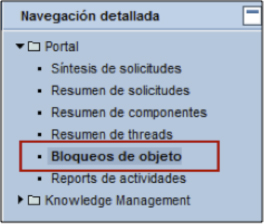
Una vez seleccionada esta opción, en la parte derecha de la pantalla aparecerá una tabla con la lista de objetos de portal bloqueados en ese momento, en la que se indicarán entre otros aspectos el tipo de objeto bloqueado, el ID del objeto, qué usuario tiene bloqueado el objeto y el tiempo restante para el desbloqueo automático del mismo.

En caso de que la lista sea larga y se desee desbloquear un objeto concreto, es posible facilitar la búsqueda de este mediante un buscador que nos permite filtrar los objetos por su URL o por el identificador del usuario que lo tiene bloqueado.

En cualquier caso, para desbloquear un objeto, basta con seleccionarlo en la tabla y pulsar el botón “Desbloquear”.

Si el desbloqueo se completa con éxito aparecerá un mensaje informando de ello en la parte superior de la pantalla.
![]()
De esta manera, el objeto quedará libre para su edición.
Más información:
Quizas te pueda interesar
Integraciones soluciones SAP
Actualmente en el ámbito empresarial como resultado de la necesidad de interconexión entre diferentes sistemas que no comparten la misma arquitectura, las empresas requieren de integraciones que hagan posible una comunicación entre ellos. Antes de empezar a integrar...
Prácticas recomendadas en las integraciones
Qué son las integraciones Las integraciones son comunicaciones que “enganchan” sistemas SAP con otros sistemas externos, lo cual requiere de un desarrollo que adapte 2 o más sistemas que son muy diferentes (lenguajes, organización/estructuración de datos, protocolos)....
Migración de SAP PI/PO a SAP Integration Suite
Moderniza tu Integración Empresarial: Migración de SAP PI/PO a SAP Integration Suite En un entorno empresarial cada vez más dinámico y digital, la conectividad entre sistemas es clave para lograr eficiencia, agilidad y escalabilidad. Las plataformas SAP Process...


